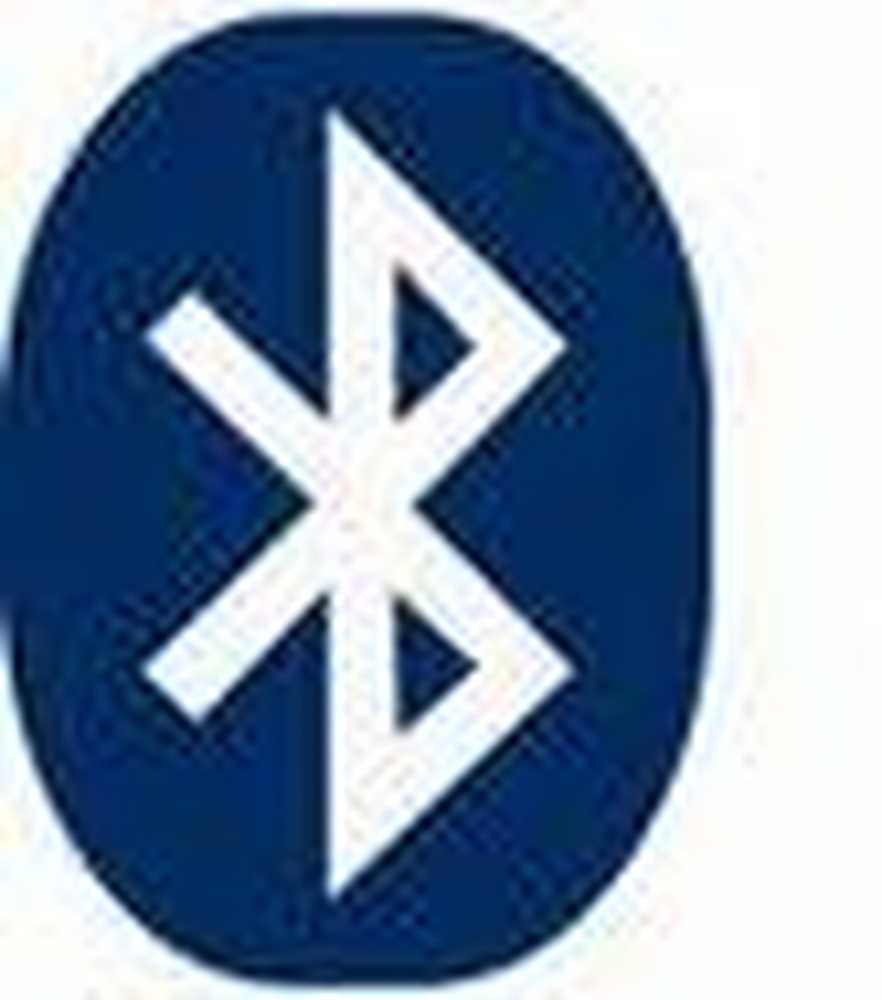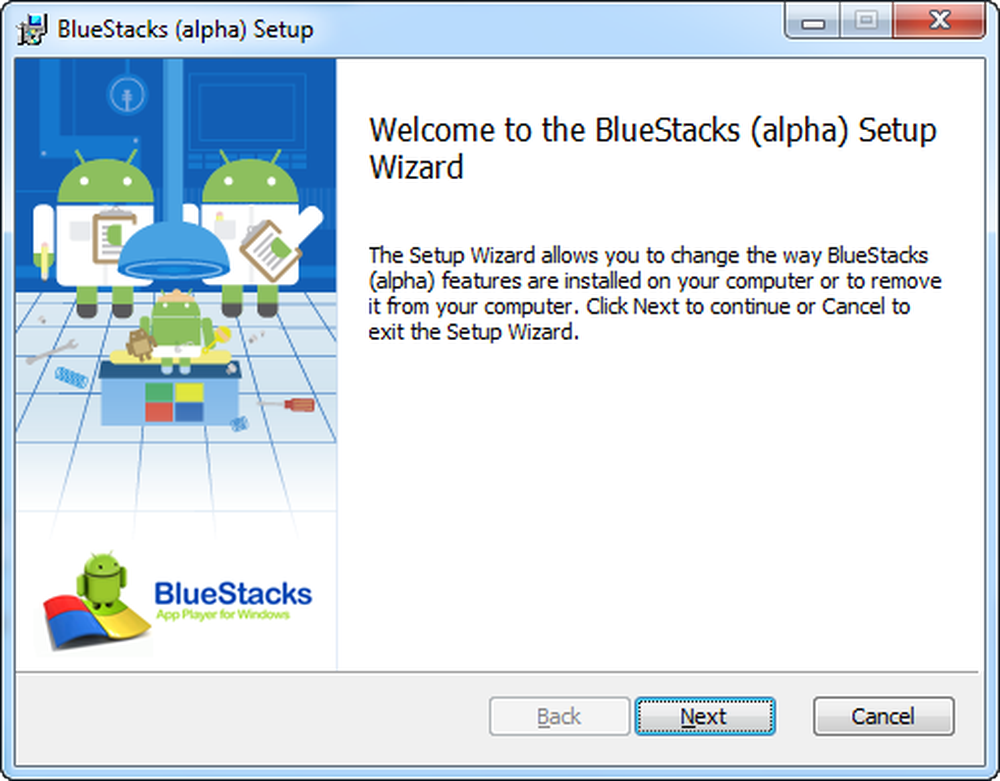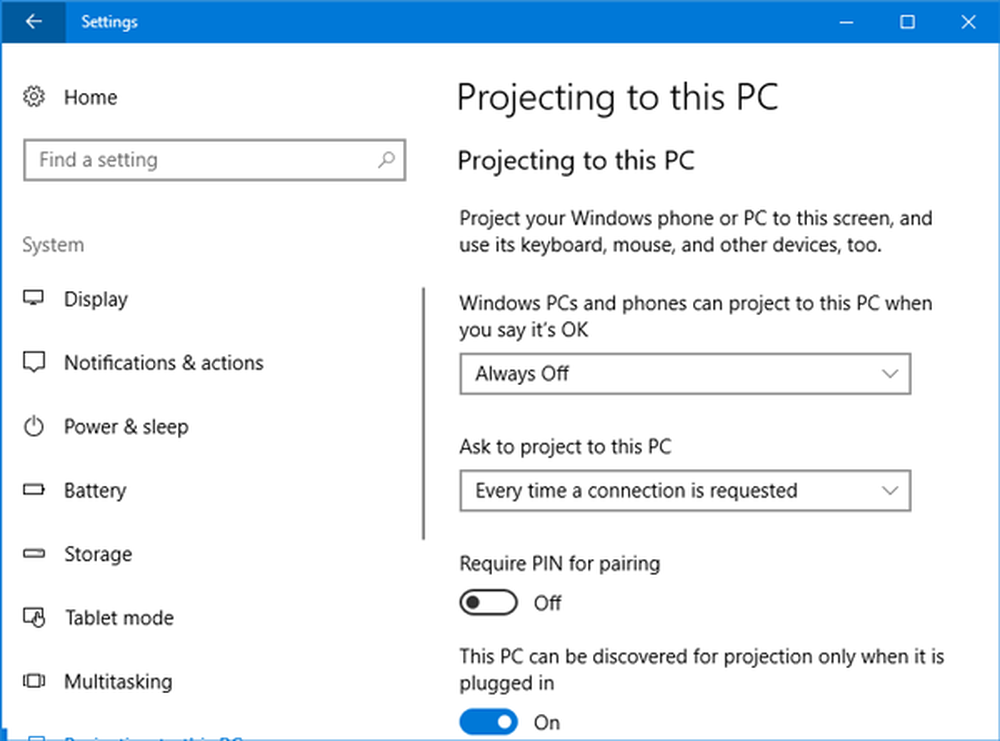Périphériques Bluetooth non affichés ou connectés sous Windows 10/8/7
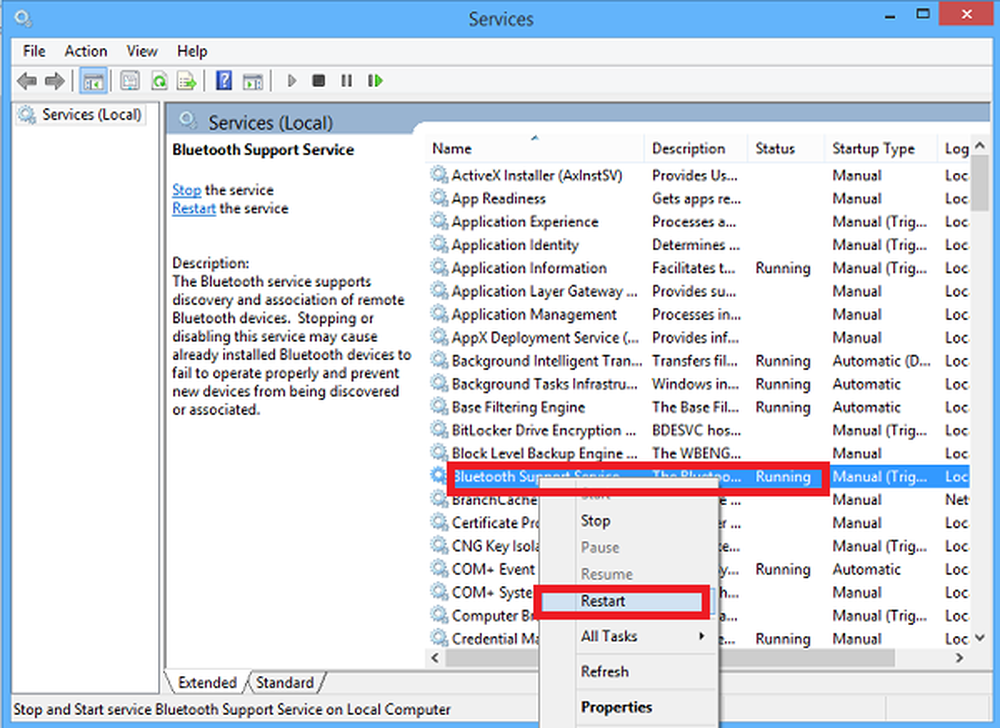
Si Bluetooth ne détecte pas de périphériques et que vous rencontrez des problèmes avec les périphériques Bluetooth dans Windows 10, cet article vous aidera à résoudre le problème. Vous ne pouvez peut-être pas vous connecter en utilisant un périphérique Bluetooth, ou peut-être que la connexion échoue. Si vous rencontrez des problèmes, où vos périphériques Bluetooth ne s'affichent pas ou ne se connectent pas, ou que vous ne trouvez pas de périphériques dans Windows 10/8/7, cet article vous aidera à résoudre le problème..
Lis: Comment activer Bluetooth dans Windows 10.
Périphériques Bluetooth non affichés
La méthode suggérée ci-dessous devrait résoudre le problème rencontré par certains utilisateurs. Le problème de connectivité Bluetooth peut être lié à une souris, un clavier ou même des écouteurs Bluetooth déjà couplés mais ne pouvant pas se connecter, si vous effectuez une mise à niveau récente de Windows 8 vers Windows 8.1. Dans de telles situations, il est toujours recommandé de vérifier d'abord l'erreur affichée. Si un message clignote sur l'écran de votre ordinateur, vérifiez d'abord l'état des haut-parleurs Bluetooth dans le Gestionnaire de périphériques. Il doit être activé. Si c'est le cas, alors lisez la suite.
Bluetooth ne détectant pas les appareils
1] Exécuter le dépannage du matériel et des périphériques
L'utilitaire de résolution de problèmes matériel intégré analyse les problèmes et s'assure que tout nouveau périphérique ou matériel connecté à votre ordinateur est installé correctement ou non. Pour exécuter le dépannage, procédez comme suit:
- Appuyez sur la touche 'Windows + W'.
- Tapez Dépanneur dans le champ de recherche et appuyez sur la touche 'Entrée'.
- Cliquez sur matériel et audio et lancez le dépanneur matériel et périphérique..

2] Redémarrez le service d'assistance Bluetooth
Vous voudrez peut-être vérifier si les services associés sont démarrés et fonctionnent correctement. Pour ce faire, appuyez sur Touche Windows + R, type services.msc. Ensuite, faites un clic droit sur Service d'assistance Bluetooth et sélectionnez Redémarrer.

Faites un clic droit sur le service d'assistance Bluetooth et sélectionnez Propriétés et assurez-vous que le type de démarrage est Automatique.

Le service Bluetooth prend en charge la découverte et l’association de périphériques Bluetooth distants. L'arrêt ou la désactivation de ce service peut empêcher les périphériques Bluetooth déjà installés de fonctionner correctement et empêcher la découverte ou l'association de nouveaux périphériques..
3] Activer le Service audio Bluetooth
Vérifiez si les paramètrescar le haut-parleur Bluetooth indiqué ci-dessous est activé par défaut ou non. Sinon, activez-le et vérifiez s'il résout le problème. Suivez les étapes pour activer le Service audio Bluetooth.
presse Win + X touchez ensemble et sélectionnez Panneau de configuration dans la liste. Sélectionner Appareils et imprimantes.
Dans Appareils et imprimantes, localisez le périphérique de haut-parleur Bluetooth et cliquez avec le bouton droit de la souris sur le périphérique. Cliquez sur Propriétés et accédez à Prestations de service languette.
Sélectionner Lavabo audio, Téléphonie mains libres, et Télécommande et cliquez sur Appliquer.

4] Mettre à jour le pilote de périphérique Bluetooth
Pour ce faire, vous pouvez utiliser le Gestionnaire de périphériques..
Appuyez sur Win + R, tapez devmgmt.msc pour ouvrir le Gestionnaire de périphériques. Développer Bluetooth.

Cliquez sur Propriétés, cliquez sur l'onglet Pilote.
Cliquez sur le bouton Mettre à jour les pilotes.

Cliquer sur D'accord bouton.
J'espère que quelque chose aide!
Regardez aussi ces articles:- Bluetooth ne fonctionne pas sous Windows
- Le clavier ou la souris ne fonctionne pas
- La souris Bluetooth se déconnecte de manière aléatoire dans Windows.
- Haut-parleur Bluetooth couplé, mais pas de son ni de musique
- Impossible d'envoyer ou de recevoir un fichier via Bluetooth.